|
Questo tutorial è
stato creato dalla
fantasia di Duchessa
di
Duchessa Graphic
che ne detiene tutti
i diritti
Ogni somiglianza con
altri tutorial in
rete è puramente
casuale
Le immagini usate
sono Copyright dei
rispettivi autori e
legittimi
proprietari, queste
sono state reperite
in rete, nei Forum e
gruppi ai quali sono
iscritta
E' vietato
distribuire il
tutorial in Forum o
altri siti senza la
mia autorizzazione e
consenso
Se vuoi tradurre o
hai problemi
scrivimi


Filtri usati- Simple
_ Blintz
Alien Skin
Xenofex2_constellation
Inserire la maschera
sg_horizzontal-stripe-blocks
in Maschere di File
PSP
Inserire il
gradiente ADsun_glow
in Gradienti di File
PSP
Inserire il motivo
MD-goud-1 in Motivi
di File PSP
| MATERIALE |

|
|



Passo 1
Aprire una tela
trasparente -
dimensioni 300 x
500 - da
materiali
mettere il
gradiente
ADsun_glow -
stile sprazzo di
luce - Settare
come da immagine
sotto
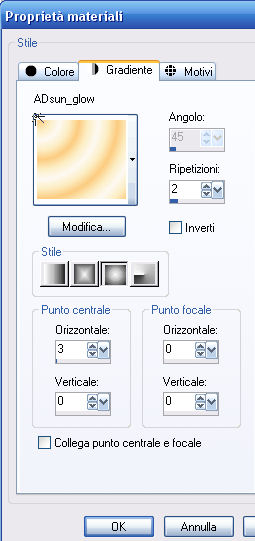
Riempire la tela
- Attivare
distorzione con
reticolo-
reticolo
orizzontale e
verticale 4 -
mostra reticolo
spuntato -
simmetrico non
spuntato-
Posizionarsi con
il mouse nel
primo nodo in
basso a destra e
salire
verticalmente
verso sinistra
passando da nodo
a nodo (vedi
immagine sotto)
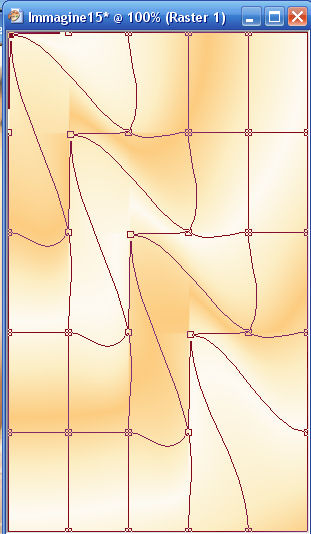
Tornare su lo
strumento Pan -
Aprire
l'immagine -
ametista_soft_sharon_10
- Immagine -
ridimensiona a
80 - copia -
tornare sulla
tela colorata -
incolla come
nuovo livello -
posizionare
Sharon
leggermente in
basso - restare
sul livello di
Sharon - Livelli
- duplica per
due volte in
modo da ottenere
3 livelli di
Sharon - livelli
- unisci giù -
di nuovo -
livelli - unisci
giù - Regola -
messa a fuoco -
metti a fuoco -
Livelli - unisci
visibile
-Immagine -
aggiungi
bordatura di
1 colore #fdc67f
- Immagine -
aggiungi
bordatura di 2
colore blu -
Attivare
bacchetta magica
- tolleranza 0 -
sfumatura 0 -
selezionare la
cornice -
riempire con il
motivo MD-goud-1
- Selezione -
nessuna
selezione -
Immagine -
aggiungi
bordatura di 1
colore #fdc67f -
Lasciare da
parte per il
momento il
lavoro
Passo 2
Aprire una tela
trasparente -
dimensioni 550 x
580 - da
materiali
settare il
gradiente -
stile lineare -
angolo 45-
ripetizioni 1 -
riempire la tela
- Livelli -
nuovo livello
raster - da
materiali
impostare il
colore di primo
piano #fce5b1 -
livelli - carica
maschera da
disco - scegliere
la maschera
sg_horizzontal-stripe-blocks
e settarla come
da immagine
sotto

Livelli - unisci
gruppo - Effetti
- plug-in -
Simple_Blintz -
Livelli - unisci
visibile -
Aprire
l'immagine
KaraT4801 -
Immagine -
ridimensiona 110
- tutti i
livelli spuntato
- Immagine -
rifletti - copia
- tornare sulla
tela - incolla
come nuovo
livello -
Posizionare
verso sinistra e
in alto come da
immagine finale
- miscelatura -
luminanza -
portare
l'opacità a 42 -
Regola - messa a
fuoco - metti a
fuoco - Tornare
sull'immagine di
Sharon - copia -
spostarsi sulla
tela con la
maschera -
incolla come
nuovo livello -
Spostare Sharon
leggermente in
alto e a destra
come da immagine
finale - Effetti
- effetti 3D
sfalsa ombra -
valori:
verticale e
orizzontale 3 -
opacità 50 -
sfocatura 10 -
colore #544536 -
ripetere sfalsa
ombra in
negativo -2 / -2
Passo 3
Aprire
l'immagine
ch_scrap_elements
- posizionarsi
sul livello -
Fiocco - copia -
ritornare sul
lavoro - incolla
come nuovo
livello - Regola
- saturazione -
viraggio -
settare come da
immagine sotto
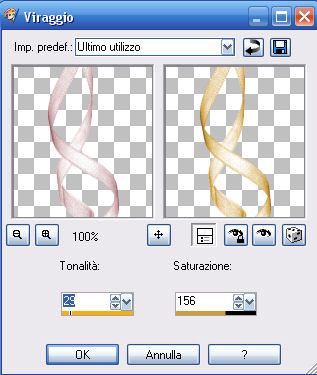
Posizionare il
fiocco come da
immagine finale
- Effetti -
effetti 3D
sfalsa ombra
valori :
verticale e
orizzontale 3 -
opacità 50 -
sfocatura 10 -
colore #544536 -
Regola - messa a
fuoco - metti a
fuoco -
Riposizionarsi
su l'immagine
ch_scrap_elements
- scegliere il
livello Ribbon2
- copia -
tornare sul
lavoro - incolla
come nuovo
livello -
Posizionare
l'ornamento in
alto a sinistra
- Effetti -
effetti 3D -
sfalsa ombra -
valori già
impostati -
regola - messa a
fuoco - metti a
fuoco - Da
livelli duplica
- spostare in
basso
l'ornamento -
livelli -
duplica -
posizionare
l'ornamento
sulla cornicetta
di destra
Passo 4
Aprire
l'immagine
Brown_perfume_bottle
- Immagine -
ridimensiona a
75 - copia -
tornare sul
lavoro - incolla
come nuovo
livello -
posizionare la
bottiglia come
da immagine
finale - Effetti
- effetti 3D -
sfalsa ombra -
valori già
impostati -
regola - messa a
fuoco - metti a
fuoco - Aprire
l'immagine
Rose-033-Longstems-molly
- posizionarsi
sul livello
della rosa
gialla -
immagine -
ridimensiona a
50 - tutti i
livelli non
spuntato -
Immagine - ruota
per gradi - 40 a
destra - mettere
la spunta su
ruota livello
singolo - copia
- tornare sul
lavoro - incolla
come nuovo
livello -
Livelli -
disponi - sposta
giù -
posizionare la
rosa come da
immagine finale
- Effetti -
effetti 3D -
sfalsa ombra -
valori:
verticale e
orizzontale 3 -
opacità 50 -
sfocatura 5,00
colore già
settato - regola
- messa a fuoco
- metti a fuoco
- Livelli -
unisci visibile
- Mettere il
titolo - font in
dotazione -
dimensione 36 -
da materiali
primo piano
motivo MD-goud-1
- di sfondo il
gradiente -
angolo 45 -
ripetizioni 3 -
Dare sfalsa
ombra - valori :
verticale e
orizzontale 3 -
opacità 50 -
sfocatura 5,00
colore già
settato - regola
- messa a fuoco
- metti a fuoco
- mettere la
vostra firma -
Livelli - unisci
visibile -
Immagine -
aggiungi
bordatura di 1 -
colore #fdc67f -
Immagine -
aggiungi
bordatura di 2
colore blu -
Attivare
bacchetta magica
- tolleranza 0 -
sfumatura 0 -
selezionare la
cornice -
riempire con il
motivo MD-goud-1
- Selezione -
nessuna
selezione -
Immagine -
aggiungi
bordatura di 1
colore #fdc67f -
Immagine -
aggiungi
bordatura di 10
- colore blu -
Attivare
bacchetta magica
- tolleranza 0 -
sfumatura 0 -
selezionare la
cornice -
riempire con il
gradiente -
angolo 45 -
ripetizioni 3 -
Selezione -
inverti -
Effetti -
effetti 3D -
sfalsa ombra -
valori:
verticale e
orizzontale 2 -
opacità 50 -
sfocatura 10 -
colore già
settato -
Ripetere sfalsa
ombra in
negativo -1 /
-1 - Selezione -
nessuna
selezione -
Immagine -
aggiungi
bordatura di 1 colore #fdc67f
- Immagine -
aggiungi
bordatura di 2
colore blu -
Attivare
bacchetta magica
- tolleranza 0 -
sfumatura 0 -
selezionare la
cornice -
riempire con il
motivo MD-goud-1
- Selezione -
nessuna
selezione -
Immagine -
aggiungi
bordatura di 1
colore #fdc67f -
Regola - messa a
fuoco - metti a
fuoco
Passo 5
Attivare
strumento
selezione -
selezionare con
il mouse la
cornice interna
vedi immagine
sotto

Livelli -
duplica 2 volte
fino a ottenere
3 livelli -
Spuntare
l'occhietto a
Copia di copia
di sfondo e
Copia di sfondo
- posizionarsi
su sfondo (deve
essere blu) -
Effetti -
plug-in - Alien
Skin_Constellation
- valori come da
immagine sotto
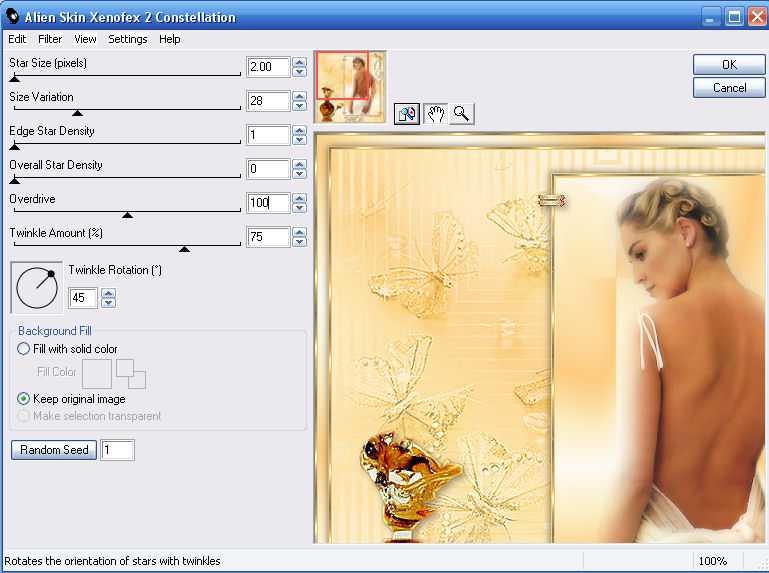
|